
- Startseite
- Tipps
- Wie kann ich Handyspiele mit einem Controller spielen?
Wie kann ich Handyspiele mit einem Controller spielen?
Wussten Sie, dass es möglich ist, Handyspiele mit einem Controller zu spielen? Es gibt zwar einige Spiele, die sich dafür besser eignen als andere, aber wenn es sinnvoll ist, einen Controller zu verwenden, kann er den Spielkomfort erheblich verbessern! Egal, ob es sich um einen PS4-, Xbox- oder einen anderen Controller handelt, du kannst ihn in einen Android-Handy-Controller verwandeln, um deine Lieblingsanwendungen zu spielen!
Methode 1: Verwendung des Controllers für Handyspiele auf einem Android-Emulator
Diese erste Methode deutet darauf hin, dass Sie bereits einen Android-Emulator verwenden oder planen, einen solchen zu verwenden, um Ihre Android-Handyspiele mit einem Controller zu spielen. Es gibt viele Emulatoren, die es Ihnen ermöglichen, Apps aus dem Play Store von einem Computer aus zu nutzen. In diesem Tutorial werden wir jedoch BlueStacks verwenden, da es mit Windows und Mac kompatibel, zuverlässig und sicher ist.
Wenn Sie BlueStacks und Emulatoren im Allgemeinen kennen lernen, sollten Sie unsere guide besuchen, um zu erfahren, wie Sie Handyspiele auf dem PC spielen können. Auf diese Weise erfahren Sie, wie Sie diese großartigen Programme, die eine Android-Umgebung simulieren, installieren und nutzen können, um Ihre Lieblingsspiele auf dem PC zu spielen.Laden Sie BlueStacks kostenlos auf PC herunter.
Aktivierung des Controllers auf einem Android-Emulator
Starten Sie den Emulator und schließen Sie Ihren Controller einfach an. Ein Pop-up sollte nun erscheinen und Ihnen mitteilen, dass der Android-Emulator den Controller automatisch erkannt hat und dass er verwendet werden kann. Ja, so einfach ist das: Sie haben jetzt einen Android-Telefon-Controller in der Hand!
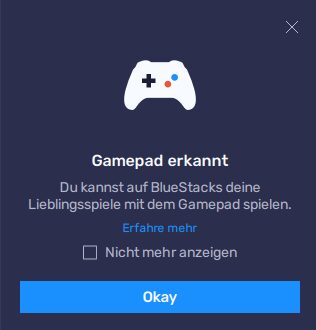
Vorsicht ist jedoch geboten, da nicht alle Handyspiele eine Controller-kompatible Voreinstellung haben. Das hängt manchmal vom Spiel und/oder vom Emulator ab. Leider gibt es sehr viele Anwendungen, die sehr oft und in großer Zahl veröffentlicht werden. Es ist daher unmöglich, alle Handyspiele aufzulisten, die mit einem PS4-, Xbox- oder einem anderen Controller kompatibel sind.
Sie können jedoch auch Ihre eigene Konfiguration auf BlueStacks erstellen. Wir schreiben auch viele Leitfäden, in denen Sie erfahren, welchen Emulator Sie bevorzugen sollten und wie Sie bei bestimmten Handyspielen mit einem Controller spielen können. Vielleicht hat Ihr Lieblingsspiel bereits seinen guide !
KeyMapping auf Android-Emulator bearbeiten und optimieren
Nachdem Ihr Controller vom Emulator erkannt wurde, müssen Sie nur noch die Tasten zuweisen (das sogenannte KeyMapping). Auch dies wird wieder vom Spiel abhängen. Die Option befindet sich in der Seitenleiste in Form einer Tastatur.

Sobald Sie den erweiterten Editor geöffnet haben, bietet Ihnen der Android-Emulator ein System, in dem Sie verschiedene Elemente auswählen, die die Teile eines Controllers darstellen, um sie mit den Steuerelementen des Spiels zu verbinden. So gibt es verschiedene Joysticks, Tasten für Knöpfe, Trigger, etc. Kurz gesagt, es ist sehr einfach und intuitiv, die Tasten und Joysticks entsprechend den eigenen Vorlieben und dem Spiel zuzuordnen.
Außerdem kann man die Einstellungen noch weiter ausdehnen und optimieren, indem man z. B. die Empfindlichkeit und die Geschwindigkeit der Joysticks einstellt. Damit Sie die Kalibrierung erfolgreich durchführen und gegebenenfalls Änderungen vornehmen können, empfehlen wir Ihnen natürlich, alle diese Einstellungen im Trainingsmodus vorzunehmen. So gibt es keine bösen Überraschungen!

Methode 2: Den Controller für Spiele auf dem Handy oder Tablet verwenden
Die Verwendung eines Controllers für Handy- oder Tabletspiele wird eine umfangreichere Handhabung erfordern. Wir brauchen eine Anwendung, die unseren Controller erkennen und verwalten kann. Hier ist es, Mantis Gamepad wird diese Anwendung sein.
Bei der Installation von Mantis Buddy geht es nicht nur darum, die Anwendung herunterzuladen und zu starten. Es müssen mehrere wichtige Schritte durchgeführt werden, für die Sie einen Computer zur Hand haben müssen. Alle diese Schritte können Sie in unserem guide nachlesen, wie Sie Mantis Buddy auf Ihrem Handy installieren können.
Sobald Mantis Buddy richtig installiert ist :
- Denken Sie daran, die Handyspiele, die Sie mit einem Controller spielen möchten, in Mantis Buddy hinzuzufügen, indem Sie auf "add games" klicken.
- Vergessen Sie nicht, auf die hinzugefügten Spiele zu klicken, um Mantis Buddy die nötigen Berechtigungen zu erteilen.
- Überprüfen Sie abschließend, ob Mantis Buddy Ihren Controller erkannt hat.
- Wenn, und nur wenn, diese drei Schritte bestätigt werden, dann können wir mit dem nächsten Schritt fortfahren!
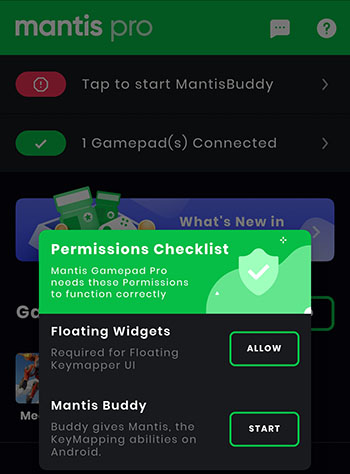
KeyMapping auf Mobiltelefonen oder Tablets ändern und optimieren
Nun wollen wir uns der Konfiguration der Tasten unseres Android-Controllers zuwenden. Starten Sie dazu das gewünschte Spiel über Mantis Buddy. Beachten Sie, dass sich das Mantis-Symbol im Overlay befinden muss. Dieses befindet sich je nach Spielansicht in der Regel in der oberen linken Ecke. Von diesem Symbol aus können Sie alle Einstellungen vornehmen, umIhren Controller in einem Handyspiel zu verwenden.
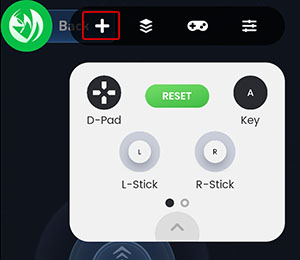
Genau wie beim Emulator müssen Sie Elemente auswählen, die die Tasten Ihres Controllers darstellen, und diese auf dem Overlay platzieren. Nun müssen Sie nur noch die Sticks sowie die verfügbaren Tasten durch Drücken von "Key" nach Ihren Vorlieben zuweisen. Übrigens empfehlen wir Ihnen, alle diese Einstellungen bezüglich des KeyMapping auf dem Übungsplatz des Handyspiels Ihrer Wahl vorzunehmen, um sie an Ihre spezifischen Bedürfnisse anzupassen.
Achten Sie jedoch darauf, dass die unteren Trigger sowie das D-Pad funktionieren, falls Sie sie verwenden möchten. Wir haben nämlich festgestellt, dass diese Tasten je nach Controllermodell nicht funktionieren können. Sollte dies bei Ihnen leider der Fall sein, können wir Ihnen nur empfehlen, andere Tasten zu verwenden.
Schließlich sollten Sie wissen, dass Sie Ihre Konfiguration noch weiter ausreizen können. Wenn Sie nämlich auf die kleinen gezackten Räder klicken, die die Sticks auf dem Overlay begleiten, können Sie die Empfindlichkeit der X- und Y-Achse einstellen.
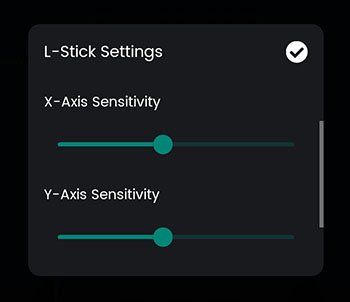
Das war's. Dieses Tutorial über das Spielen von Handyspielen mit einem Controller ist nun beendet. Wir hoffen, dass Sie damit in der Lage sind, Ihre Lieblingsspiele mit Ihrem Controller zu spielen. Falls Sie einen neuen Controller kaufen möchten, empfehlen wir Ihnen einige Modelle und Zubehörteile, die Ihren Spielkomfort verbessern können. Wir empfehlen Ihnen, sich unseren Artikel Top Gaming-Zubehör für Handys anzusehen!
Ähnliche Artikel

Wie spiele ich T3 Arena mit einem Controller?
Wir zeigen Ihnen unseren Tipp, wie Sie auf T3 Arena mit dem Controller spielen können, anhand von zwei Methoden. Der erste Weg führt über einen A...

Wie installiere ich Mantis Buddy für Android?
Willkommen auf dieser guide zur Installation von Mantis Buddy für Android. Diese Anwendung ist sehr praktisch, da sie es Ihnen ermöglicht,einen C...

Links zu täglichen Coin Tales free spins in 2024.
Sind Sie ein Fan von Spielen wie Coin Master oder Bingo Blitz? Dann werden Sie Ihre Freude an Coin Tales haben, einem unglaublich süchtig machend...

Links zu täglichen Island King Free Spins in 2024.
Island King free spins sind der Schlüssel zum Freischalten von Schätzen und zur Eroberung neuer Länder. Egal, ob Sie gerade erst anfangen oder sc...
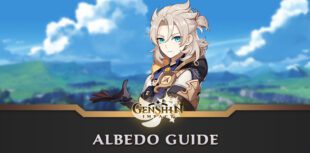
Guide von Albedo Genshin Impact : Build, Waffen und Artefakte
Albedo von Genshin Impact ist ein oft unterschätzter Charakter. Dabei ist der Held Geo eine hervorragende Unterstützung für Ihr Team. Seine größt...

Liste der Blood Strike Codes in 2024 | Kostenlos und Gültig
Der weltweite Start von Blood Strike hat bei FPS-Liebhabern auf der ganzen Welt eine Welle des Interesses ausgelöst. Egal, ob du ein einsamer Wol...





Hinterlassen Sie eine Kommentar
Ihre E-Mail-Adresse wird nicht veröffentlicht. Erforderliche Felder sind mit*.